Win10+内置ubuntu让我再也不想买mac了
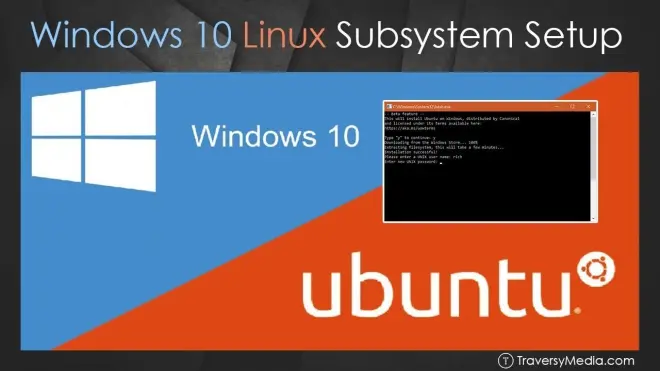
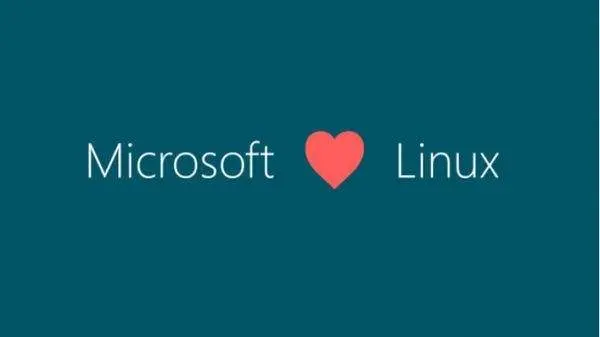
我是一个学生物的程序员(生物信息学),在操作系统上可谓是折腾了我N多年:
Window系统,老牌应用多(比如难以替代的Office系列和Adobe系列,还有各种游戏);缺点是,跑程序巨慢,并且很多生物信息软件需要linux或者mac系统;
Linux系统,跑程序快,运行流畅,可以安装我们专业的很多应用;缺点是可以完全替代Win上的应用少(LibreOffice, WPS,playOnLinux和Wine的一大堆应用,和Win上对应的应用比没几个能打的),同时还会报各种奇奇怪怪的错误,驱动也是个问题,很多软件得自己编译=-=,并且,游戏极少(不过Teamfortress2和L4D2很良心);
Mac系统,国外做生信的大多用Mac;unix内核跑程序快,软件生态好大量软件一键安装不用像linux一样慢慢编译、调试,无需浪费生命;缺点还是很多win上的应用它没有,并且没办法游戏略少(我想玩GTA,MHW,RDR2)......
插一句,作为科研狗,玩游戏的时间不多;忙起来做科研就没时间玩游戏了,比较可惜......不过还是有这个执念......

此前我尝试过:纯ubuntu办公,纯Win跑程序,Win+虚拟机Ubuntu,Ubuntu+虚拟机win,均被劝退。曾经用奖学金买了个mac,然鹅我对于其平台限制,很多软件用不了以及玩不了游戏逼疯了,最后二手出了。难道就没有一个能兼顾办公和程序的系统嘛?

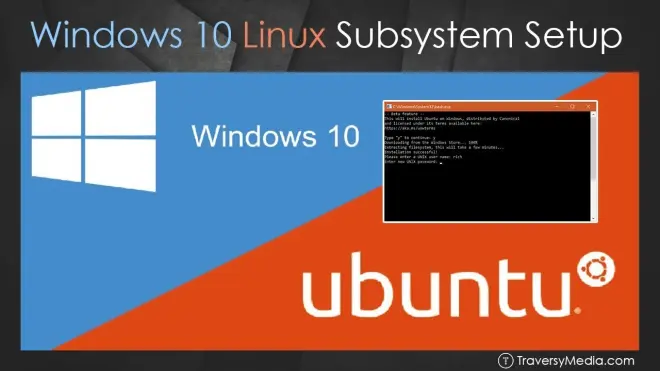
于是,Win10更新了(其实我已经用了好久了,只是现在才发),Win10内置Ubuntu了。
其实,人家叫(“适用于Linux的Windows子系统”)???
难不成windows要转型成最完善的linux发行版了?
不是虚拟机、不是单独硬盘分区,我感觉就像开了一个linux终端而已,如下图:
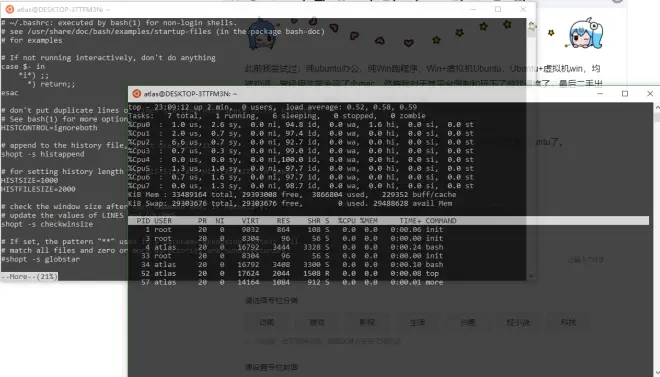
需要设置使用多大空间?多大内存?多大CPU嘛?
NoNoNo,和Win是共享的;如果只看上面命令行区域,我之前一定觉得这是一台纯ubuntu的电脑。
有一个小缺点,就是默认没有图形界面(后期可以通过自己配置弄出来,不过对我来说没必要)。那么接下来我就一步一步说一下如何安装。
Win10内置Ubuntu启用过程
1. 开启“适用于linux的Windows子系统”
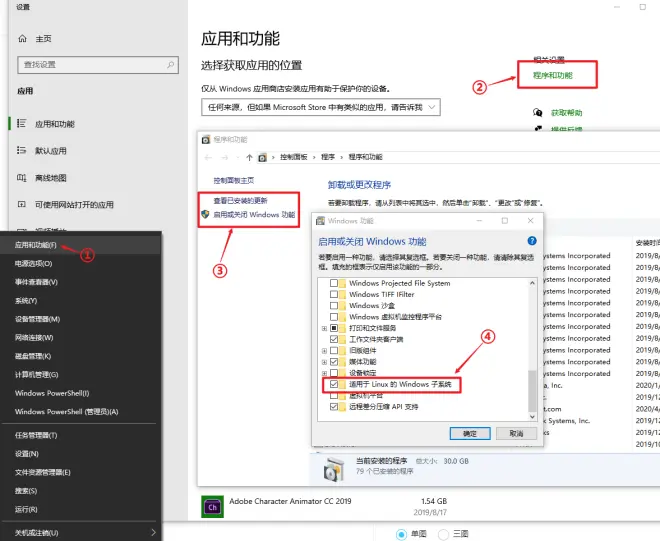
在左下角windows图标上右键会出现黑色的框,选择应用与功能(通过点击设置或者控制面板也能进入)
点击“程序与功能”
点击“启用或关闭Windows功能”
选择“适用于Linux的Windows子系统”
之后系统会自行更新后提示你重启,重启后就完事了。
2. 应用商店安装Ubuntu
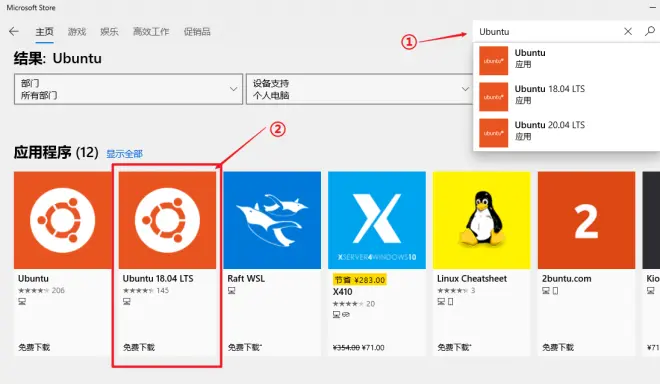
就这么简单,安装完了。
3. 可能遇到的问题
Q1: 第一步中没有“适用于Linux的Windows子系统”的选项
A1:请更新Win10到最新版
Q2: 第二步无法安装,提示权限问题
A2:确认一下你的第一步开启了没,如果开了记得重启一下。
Q3: 第二部点击“获取”感觉没反应
A3: 网络问题,多点几次,关闭store后再开,再耐心等等;或者是你Win账户的问题,重新登陆一下你的microsoft账户(通常在设置->用户账户中)
一些简单的配置
安装好之后,就可以在你的开始菜单看到ubuntu了,点击就可以启动。
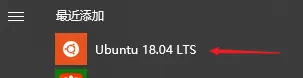
刚开始界面不太好看,类似cmd,慢慢来。点击之后如果显示:
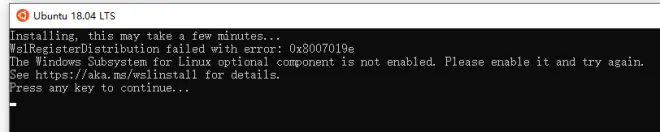
记得重启一下就好了。
窗口上右键->属性可以进行设置。默认字体是新宋体,可以换成别的,我换的是consolas
背景调个透明度,更加科技感。
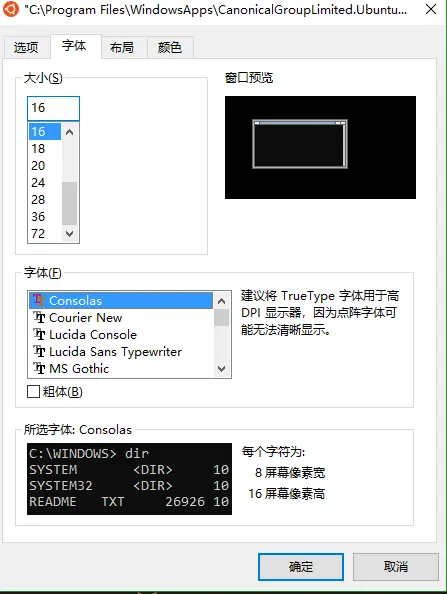
换完之后:
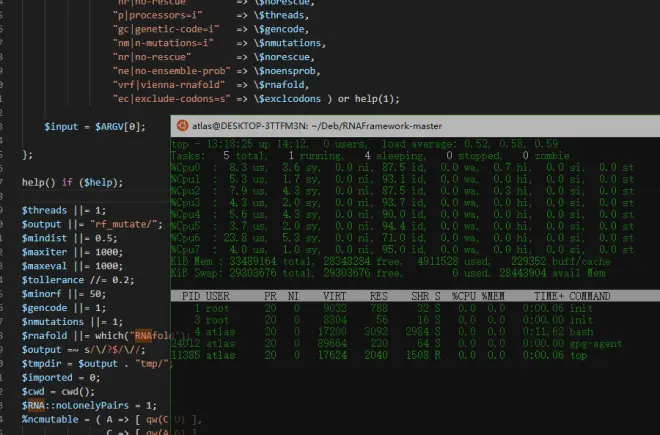
使用VScode写代码,在ubuntu中跑,有木有感觉很爽。
小技巧1,Win怎么找到Ubuntu的目录?
这个ubuntu安装的目录比较深,建议可以做一个快捷访问,目录一般在:
C:\Users\【你的用户名】\AppData\Local\Packages\CanonicalGroupLimited.Ubuntu18.04onWindows_79rhkp1fndgsc\LocalState\rootfs\home\【你的用户名】中
Window可以直接把这个目录打开,该怎么操作就怎么操作。可以删,改,但是!!
注意!!!尽量别创建新文件/文件夹,因为ubuntu命令行中看不到
Win直接把文件拷贝到这个目录中,ubuntu终端是看不到的(可能是win的用户在ubuntu用户中不存在吧,可能是bug)。所以,现在比如我需要写代码,先在ubuntu中新建一个test.py,之后在win中用vscode开始写(VIM还是没有vscode方便)。
小技巧2,Ubuntu怎么找到Win的数据?
Win的盘都挂载在ubuntu的/mnt/中,所以可以在那里看到 c, d等文件夹。
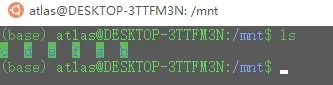
直接进去就可以操作对应盘的文件。也可以把对应文件复制到ubuntu的home目录进行操作也行。
小技巧3,ubuntu怎么识别可移动磁盘(U盘,移动硬盘)?
比如,我插了一个移动硬盘显示为J盘。
sudo mkdir /mnt/atlasRdisk # 新建一个文件夹,名字你随便起,不建在/mnt也行
sudo mount -t drvfs J: /mnt/atlasRdisk #把J挂载到你建立的文件夹
之后就可以在你挂载的盘下面进行操作了。
小技巧4,换源
不换的话apt install个啥都得半天
sudo vim /etc/apt/sources.list
可以把之前的源注释了,之后加18.04的国内源(以下添加任何一个就行)
#阿里源
deb http://mirrors.aliyun.com/ubuntu/ bionic main restricted universe multiverse
deb http://mirrors.aliyun.com/ubuntu/ bionic-security main restricted universe multiverse
deb http://mirrors.aliyun.com/ubuntu/ bionic-updates main restricted universe multiverse
deb http://mirrors.aliyun.com/ubuntu/ bionic-proposed main restricted universe multiverse
deb http://mirrors.aliyun.com/ubuntu/ bionic-backports main restricted universe multiverse
deb-src http://mirrors.aliyun.com/ubuntu/ bionic main restricted universe multiverse
deb-src http://mirrors.aliyun.com/ubuntu/ bionic-security main restricted universe multiverse
deb-src http://mirrors.aliyun.com/ubuntu/ bionic-updates main restricted universe multiverse
deb-src http://mirrors.aliyun.com/ubuntu/ bionic-proposed main restricted universe multiverse
deb-src http://mirrors.aliyun.com/ubuntu/ bionic-backports main restricted universe multiverse
#中科大源
deb https://mirrors.ustc.edu.cn/ubuntu/ bionic main restricted universe multiverse
deb-src https://mirrors.ustc.edu.cn/ubuntu/ bionic main restricted universe multiverse
deb https://mirrors.ustc.edu.cn/ubuntu/ bionic-updates main restricted universe multiverse
deb-src https://mirrors.ustc.edu.cn/ubuntu/ bionic-updates main restricted universe multiverse
deb https://mirrors.ustc.edu.cn/ubuntu/ bionic-backports main restricted universe multiverse
deb-src https://mirrors.ustc.edu.cn/ubuntu/ bionic-backports main restricted universe multiverse
deb https://mirrors.ustc.edu.cn/ubuntu/ bionic-security main restricted universe multiverse
deb-src https://mirrors.ustc.edu.cn/ubuntu/ bionic-security main restricted universe multiverse
deb https://mirrors.ustc.edu.cn/ubuntu/ bionic-proposed main restricted universe multiverse
deb-src https://mirrors.ustc.edu.cn/ubuntu/ bionic-proposed main restricted universe multiverse
#163源
deb http://mirrors.163.com/ubuntu/ bionic main restricted universe multiverse
deb http://mirrors.163.com/ubuntu/ bionic-security main restricted universe multiverse
deb http://mirrors.163.com/ubuntu/ bionic-updates main restricted universe multiverse
deb http://mirrors.163.com/ubuntu/ bionic-proposed main restricted universe multiverse
deb http://mirrors.163.com/ubuntu/ bionic-backports main restricted universe multiverse
deb-src http://mirrors.163.com/ubuntu/ bionic main restricted universe multiverse
deb-src http://mirrors.163.com/ubuntu/ bionic-security main restricted universe multiverse
deb-src http://mirrors.163.com/ubuntu/ bionic-updates main restricted universe multiverse
deb-src http://mirrors.163.com/ubuntu/ bionic-proposed main restricted universe multiverse
deb-src http://mirrors.163.com/ubuntu/ bionic-backports main restricted universe multiverse
#清华源
deb https://mirrors.tuna.tsinghua.edu.cn/ubuntu/ bionic main restricted universe multiverse
deb-src https://mirrors.tuna.tsinghua.edu.cn/ubuntu/ bionic main restricted universe multiverse
deb https://mirrors.tuna.tsinghua.edu.cn/ubuntu/ bionic-updates main restricted universe multiverse
deb-src https://mirrors.tuna.tsinghua.edu.cn/ubuntu/ bionic-updates main restricted universe multiverse
deb https://mirrors.tuna.tsinghua.edu.cn/ubuntu/ bionic-backports main restricted universe multiverse
deb-src https://mirrors.tuna.tsinghua.edu.cn/ubuntu/ bionic-backports main restricted universe multiverse
deb https://mirrors.tuna.tsinghua.edu.cn/ubuntu/ bionic-security main restricted universe multiverse
deb-src https://mirrors.tuna.tsinghua.edu.cn/ubuntu/ bionic-security main restricted universe multiverse
deb https://mirrors.tuna.tsinghua.edu.cn/ubuntu/ bionic-proposed main restricted universe multiverse
deb-src https://mirrors.tuna.tsinghua.edu.cn/ubuntu/ bionic-proposed main restricted universe multiverse

